So fügen Sie ein Kamera-Widget auf dem Samsung Galaxy hinzu

Mit dem One UI 6-Update können Benutzer Kamera-Widgets auf Samsung Galaxy-Telefonen hinzufügen, um sie nach Wunsch anzupassen.
In Windows 10 kann der Datei-Explorer ISO-Disc-Images öffnen und auswerfen, ohne dass Benutzer für diese Aufgabe Apps von Drittanbietern installieren müssen. Diese Funktion ist praktisch, wenn Sie versuchen, mit Disc-Images zu arbeiten, deren Inhalt anzuzeigen und mit ihnen zu interagieren. In diesem Artikel zeigen wir Ihnen den unkomplizierten Prozess der Verwendung des Datei-Explorers zum Mounten und Unmounten von ISO-Image-Dateien, mit denen Sie arbeiten müssen:
Inhalt
So öffnen (mounten) Sie ISO-Dateien mit dem Datei-Explorer in Windows 10
ISO ist das beliebteste Dateiformat für Disk-Images . Wenn Sie ein Disc-Image öffnen, sehen Sie seinen Inhalt, als wäre es die Disc, die geklont wird. Sie können das Disc-Image genauso verwenden wie die Original-Disc. Während frühere Versionen von Windows für diese Aufgabe Software von Drittanbietern benötigten, verfügt Windows 10 über den vielseitigen Datei-Explorer , mit dem Sie ein Disc-Image mit nur wenigen Klicks oder Fingertipps bereitstellen können.
Öffnen Sie zunächst den Datei-Explorer und navigieren Sie zu der „.iso“ -Datei, die Sie öffnen möchten. Wir haben für dieses Tutorial die ISO für Ubuntu Linux verwendet. Am schnellsten öffnen Sie es, indem Sie auf die ISO-Datei doppelklicken (oder doppeltippen). Eine andere Methode besteht darin, es auszuwählen, indem Sie darauf klicken oder tippen.
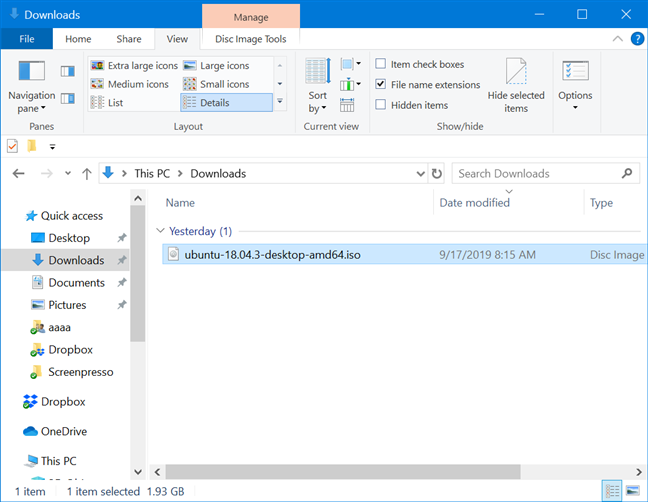
Wählen Sie die ISO aus, die Sie mounten möchten
Klicken oder tippen Sie bei ausgewählter ISO-Datei auf die Registerkarte Verwalten in der Multifunktionsleiste und drücken Sie dann die Schaltfläche Bereitstellen.
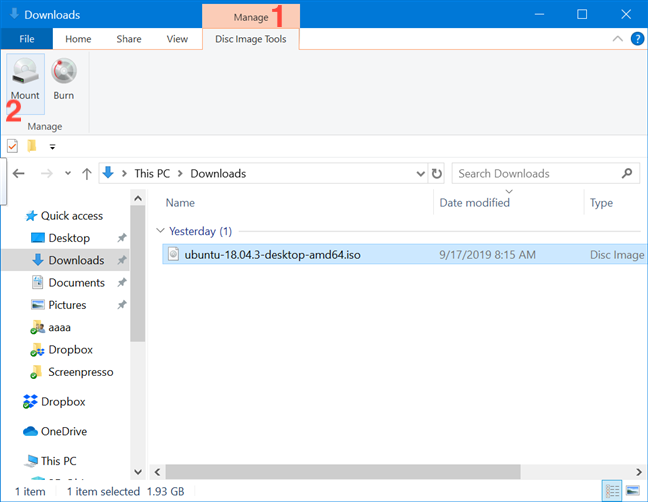
Drücken Sie Verwalten und dann Mounten
Alternativ können Sie mit der rechten Maustaste auf die ISO-Datei klicken oder sie gedrückt halten und dann im Kontextmenü auf Bereitstellen klicken oder tippen .
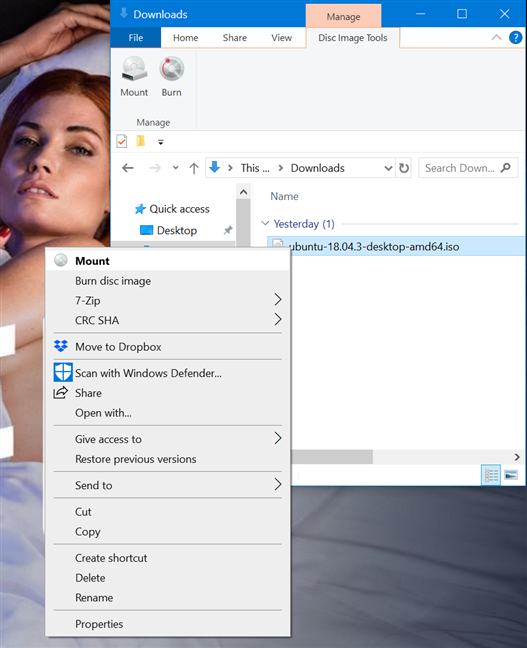
Drücken Sie Mount im Kontextmenü
Selbst wenn eine Drittanbieter-App, die mit ISO-Dateien funktioniert, bereits auf Ihrem Windows 10-Computer oder -Gerät installiert ist, können Sie sie stattdessen mit dem Datei-Explorer öffnen . Klicken Sie mit der rechten Maustaste auf die ISO-Datei oder halten Sie sie gedrückt, um das Kontextmenü zu öffnen, und klicken oder tippen Sie dann auf Öffnen mit , gefolgt von Windows Explorer (so wurde der Datei-Explorer in früheren Versionen genannt).
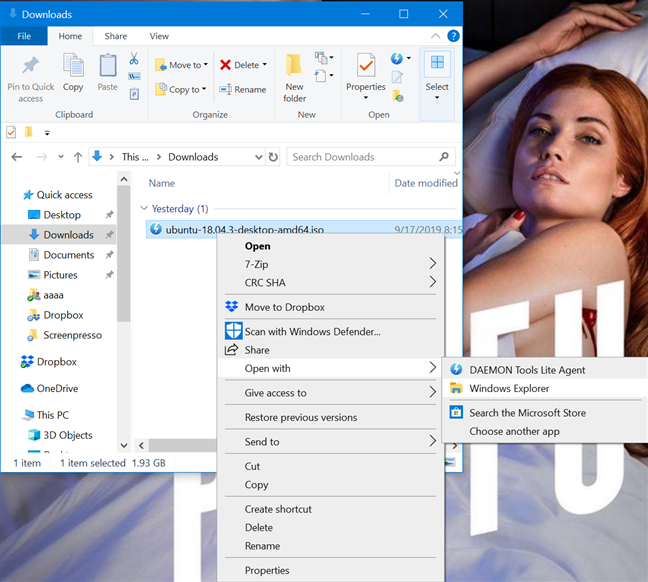
Öffnen Sie ISO-Dateien mit Windows Explorer
Unabhängig von der Methode, die zum Mounten der ISO-Datei verwendet wird, ist das Ergebnis dasselbe: Das Disc-Image wird im Datei-Explorer geöffnet , und Sie können auf seinen gesamten Inhalt zugreifen.
TIPP : Wenn AutoPlay beim Mounten einer ISO-Datei aktiviert ist, wird das AutoPlay-Menü der Disc angezeigt.
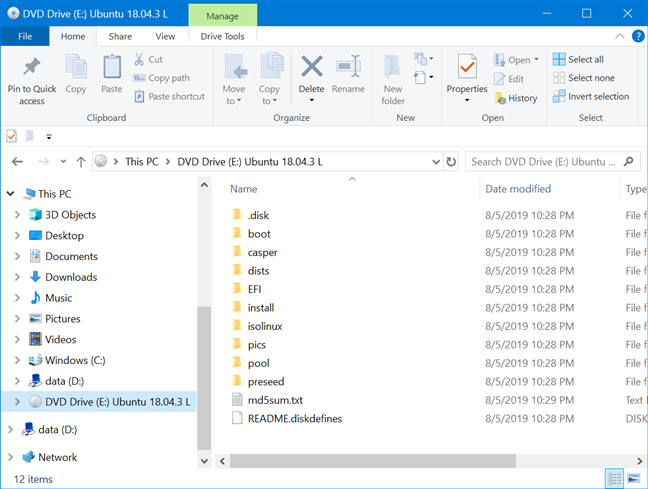
Beim Mounten einer ISO-Datei wird deren Inhalt angezeigt
Sie können jetzt auf alles zugreifen, genau wie bei einer physischen Disc: Sie können Dateien vom Disc-Image kopieren, ausführen und so weiter.
So werfen Sie ISO-Dateien in Windows 10 aus (unmounten).
Wenn Sie mit der Arbeit an einer gemounteten ISO-Datei fertig sind und sie wieder aushängen möchten, öffnen Sie den Datei-Explorer und gehen Sie zu Dieser PC .
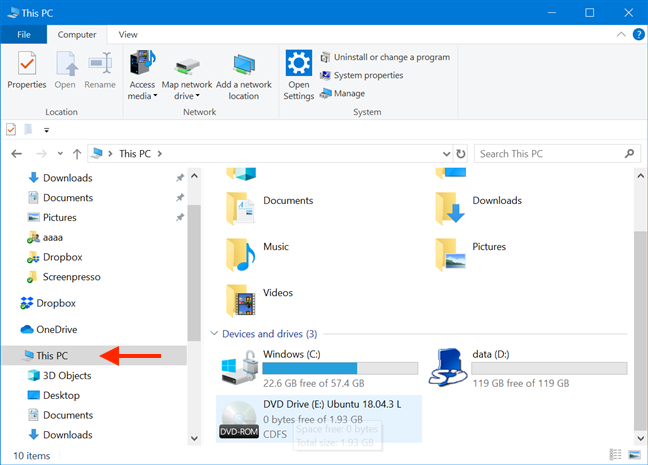
Klicken oder tippen Sie im Datei-Explorer auf Dieser PC
Wählen Sie das für die ISO-Datei verwendete Laufwerk aus und klicken oder tippen Sie im Menüband auf die Registerkarte Verwalten . Klicken oder tippen Sie dann auf Auswerfen .
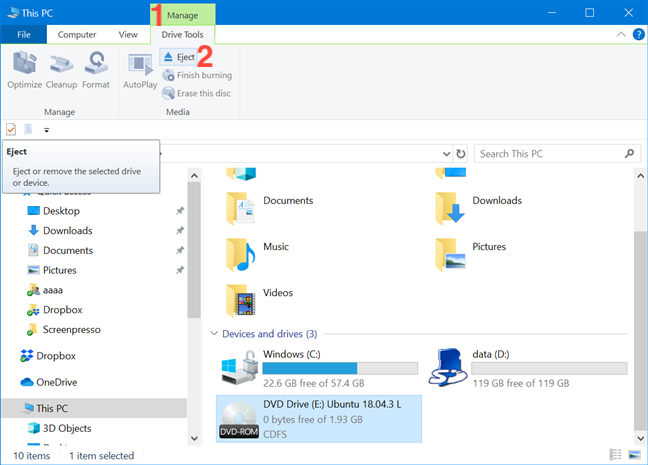
Drücken Sie Verwalten und dann Auswerfen, um die ISO-Datei zu unmounten
Sie können die ISO-Datei auch aushängen, indem Sie mit der rechten Maustaste auf das Laufwerk Ihrer ISO-Datei klicken oder es gedrückt halten und dann im Kontextmenü auf Auswerfen klicken oder tippen.
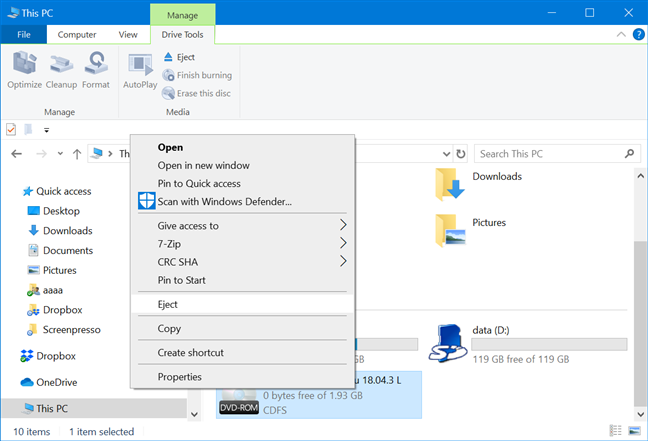
Drücken Sie Eject im Kontextmenü, um die ISO-Datei zu unmounten
Die ISO-Datei wird sofort ausgehängt und das Laufwerk verschwindet aus Dieser PC . Wenn Sie den Abschnitt Dieser PC des Datei-Explorers häufig verwenden, möchten Sie möglicherweise erfahren, wie Sie den Datei-Explorer dazu bringen, standardmäßig diesen PC zu öffnen .
Verwenden Sie den Datei-Explorer, um Disc-Images zu mounten?
Für dieses Tutorial haben wir die Drittanbietersoftware Daemon Tools Lite heruntergeladen und installiert . Wir waren enttäuscht, als wir feststellten, dass es der App trotz unserer Wachsamkeit irgendwie gelang, Bloatware während der Installation an uns vorbeizuschmuggeln. Das hat uns überzeugt, ab sofort nur noch den Datei-Explorer von Windows 10 für diesen Zweck zu verwenden, was auch den Vorteil hat, keinen zusätzlichen Speicherplatz zu verschwenden. Was haben Sie verwendet, um Disc-Images zu mounten oder zu unmounten? Lass es uns unten in einem Kommentar wissen.
Mit dem One UI 6-Update können Benutzer Kamera-Widgets auf Samsung Galaxy-Telefonen hinzufügen, um sie nach Wunsch anzupassen.
Im folgenden Artikel stellen wir die grundlegenden Schritte zur Wiederherstellung gelöschter Daten in Windows 7 mit dem Support-Tool Recuva Portable vor. Mit Recuva Portable können Sie Ihre Daten auf einem beliebigen USB-Stick speichern und jederzeit verwenden. Das Tool ist kompakt, einfach zu bedienen und bietet folgende Funktionen:
So finden Sie Ihre fehlenden Samsung Galaxy-Geräte mit SmartThings Find. Sehen Sie, wo Sie Ihr Smartphone, Tablet oder Ihre Smartwatch verlegt haben.
So erstellen Sie einen Link zu einer Datei, einem Ordner oder einer Bibliothek auf Ihrem Windows-Computer und senden ihn an andere. So kopieren Sie einen Dateipfad als Link.
Erfahren Sie, wie Sie sich mit versteckten Wi-Fi-Netzwerken in Windows 11 verbinden können. Tipps zu Schnelleinstellungen, Einstellungen-App und Systemsteuerung.
Erfahren Sie, wie Sie die Touchpad-Empfindlichkeit ändern, das Touchpad aktivieren oder deaktivieren, seine Gesten oder Präzision konfigurieren.
Erfahren Sie, wie Sie Anwendungen als Administrator in Windows 11 ausführen können, um alle Funktionen optimal zu nutzen. Nutzen Sie CMD, PowerShell oder Windows Terminal, um Programme mit Administratorrechten zu starten.
Alle Apps und Windows-Tools, mit denen Sie schnell herausfinden können, wie viele Kerne Ihr Prozessor hat und wie viele logische Prozessoren oder Threads er zu bieten hat. Finden Sie diese Informationen mit CMD oder PowerShell.
Wie installiere ich Schriftarten in Windows 10 und Windows 11? Hier erfahren Sie, wo der Schriftartenordner in Windows zu finden ist und wie man Schriftarten für alle Benutzer anzeigt und installiert.
Entdecken Sie alle Möglichkeiten, wie Sie den Benutzer in Windows 11 wechseln können: vom Anmeldebildschirm, über Tastaturkombinationen bis hin zu den Eingabeaufforderungen.
Drag & Drop funktioniert nicht mehr in Windows 10 oder Windows 11? Hier erfahren Sie, wie Sie dieses Problem in nur wenigen Sekunden beheben können.
Erfahren Sie, wie Sie die Get Help-App in Windows 10 effektiv nutzen, um Unterstützung bei Microsoft-Produkten zu erhalten. Kontaktieren Sie den Supportdienst schnell und einfach.
Erfahren Sie, wie Sie Dateien und Ordner auf Ihrem Mac schnell und effizient ausschneiden, kopieren und einfügen können, um Ihre Produktivität zu steigern.
Erfahren Sie, wie Sie den mathematischen Eingabebereich verwenden, um mathematische Formeln in Dokumente und Präsentationen einzufügen. Die Anleitung funktioniert unter Windows 7, Windows 10 und Windows 8.1.
So aktivieren oder deaktivieren Sie Ortungsdienste in Windows 11. Nutzen Sie die Vorteile einer personalisierten Erfahrung.
Wenn Sie Galaxy AI auf Ihrem Samsung-Telefon nicht mehr benötigen, können Sie es ganz einfach deaktivieren. Nachfolgend finden Sie Anweisungen zum Deaktivieren von Galaxy AI auf Ihrem Samsung-Telefon.
Wenn Sie KI-Charaktere auf Instagram nicht benötigen, können Sie diese auch schnell löschen. So löschen Sie KI-Charaktere auf Instagram.
Benutzer können den ChatGPT-Speicher jederzeit deaktivieren, sowohl auf Mobilgeräten als auch auf Computern. Nachfolgend finden Sie Anweisungen zum Deaktivieren des ChatGPT-Speichers.
Standardmäßig sucht Windows Update automatisch nach Updates. Sie können auch sehen, wann das letzte Update erfolgte. Hier finden Sie eine Anleitung zum letzten Windows-Update.
Das Löschen der eSIM auf dem iPhone ist grundsätzlich einfach. Nachfolgend finden Sie Anweisungen zum Löschen der eSIM auf dem iPhone.
Zusätzlich zum Speichern von Live Photos als Videos auf dem iPhone können Benutzer Live Photos auf dem iPhone ganz einfach in Boomerang konvertieren.
Viele Apps aktivieren SharePlay automatisch, wenn Sie FaceTime verwenden. Dies kann dazu führen, dass Sie versehentlich die falsche Taste drücken und Ihr Videoanruf dadurch ruiniert wird.
Wenn Sie „Click to Do“ aktivieren, funktioniert die Funktion und versteht den Text oder das Bild, auf das Sie klicken, und trifft dann Entscheidungen, um relevante kontextbezogene Aktionen bereitzustellen.
Durch Einschalten der Tastaturbeleuchtung leuchtet die Tastatur. Dies ist nützlich bei schlechten Lichtverhältnissen oder sorgt für einen cooleren Look in Ihrer Gaming-Ecke. Sie haben die Wahl zwischen vier Möglichkeiten, die Tastaturbeleuchtung Ihres Laptops einzuschalten.
Es gibt mehrere Möglichkeiten, in den abgesicherten Modus von Windows 10 zu gelangen, falls Sie Windows nicht öffnen und hineinkommen. Informationen zum Aufrufen des abgesicherten Modus von Windows 10 beim Starten Ihres Computers finden Sie im folgenden Artikel von WebTech360.
Grok AI hat seinen KI-Fotogenerator jetzt erweitert, um persönliche Fotos in neue Stile umzuwandeln, beispielsweise um Fotos im Studio Ghibli-Stil mit berühmten Animationsfilmen zu erstellen.
Google One AI Premium bietet Benutzern eine einmonatige kostenlose Testversion an, bei der sie sich anmelden und viele verbesserte Funktionen wie den Gemini Advanced-Assistenten ausprobieren können.
Ab iOS 18.4 können Benutzer bei Apple entscheiden, ob aktuelle Suchanfragen in Safari angezeigt werden sollen.
Die Zwischenablage auf dem iPhone speichert Bilder und Daten. Wenn Sie jedoch zu viele Informationen speichern, kann dies Ihre Privatsphäre beeinträchtigen. In diesem Fall können Sie eine Verknüpfung zum Löschen der Zwischenablage einrichten.
Um die Sicherheit der Kinder bei der Verwendung des Telefons zu gewährleisten, können Eltern über die Funktion „Familienfreigabe“ auf dem iPhone ein Apple-ID-Konto für ihre Kinder erstellen.




























